修復 FaceTime 在 Mac 上不起作用
已發表: 2021-08-27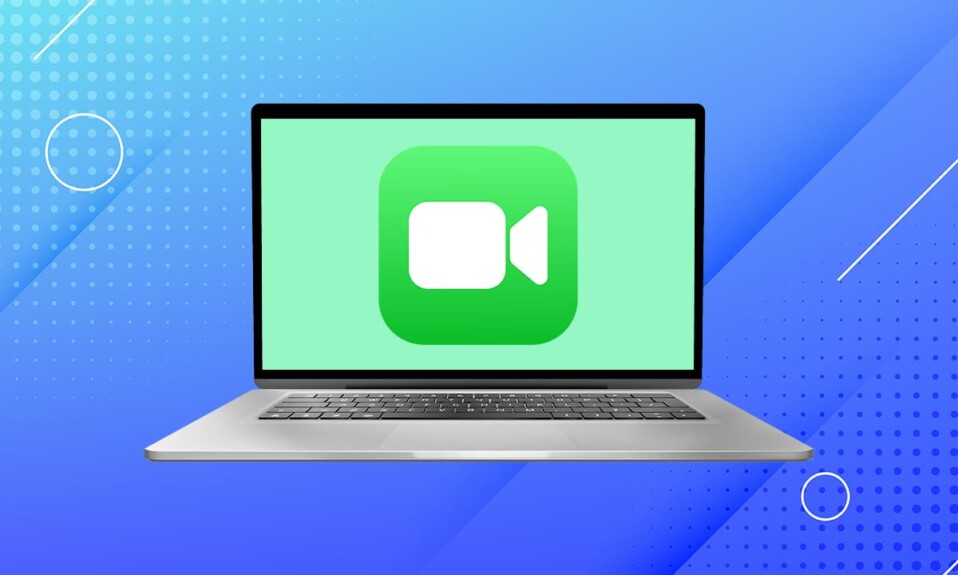
到目前為止, FaceTime是 Apple 世界中最有益和用戶友好的應用程序之一。 該平台允許您使用您的Apple ID 或手機號碼與朋友和家人進行視頻通話。 這意味著 Apple 用戶不必依賴第三方應用程序,可以通過 FaceTime 與其他用戶無縫連接。 但是,有時您可能會遇到 FaceTime 無法處理 Mac 問題。 它伴隨著一條錯誤消息無法登錄 FaceTime 。 閱讀本指南以了解如何在 Mac 上激活 FaceTime。
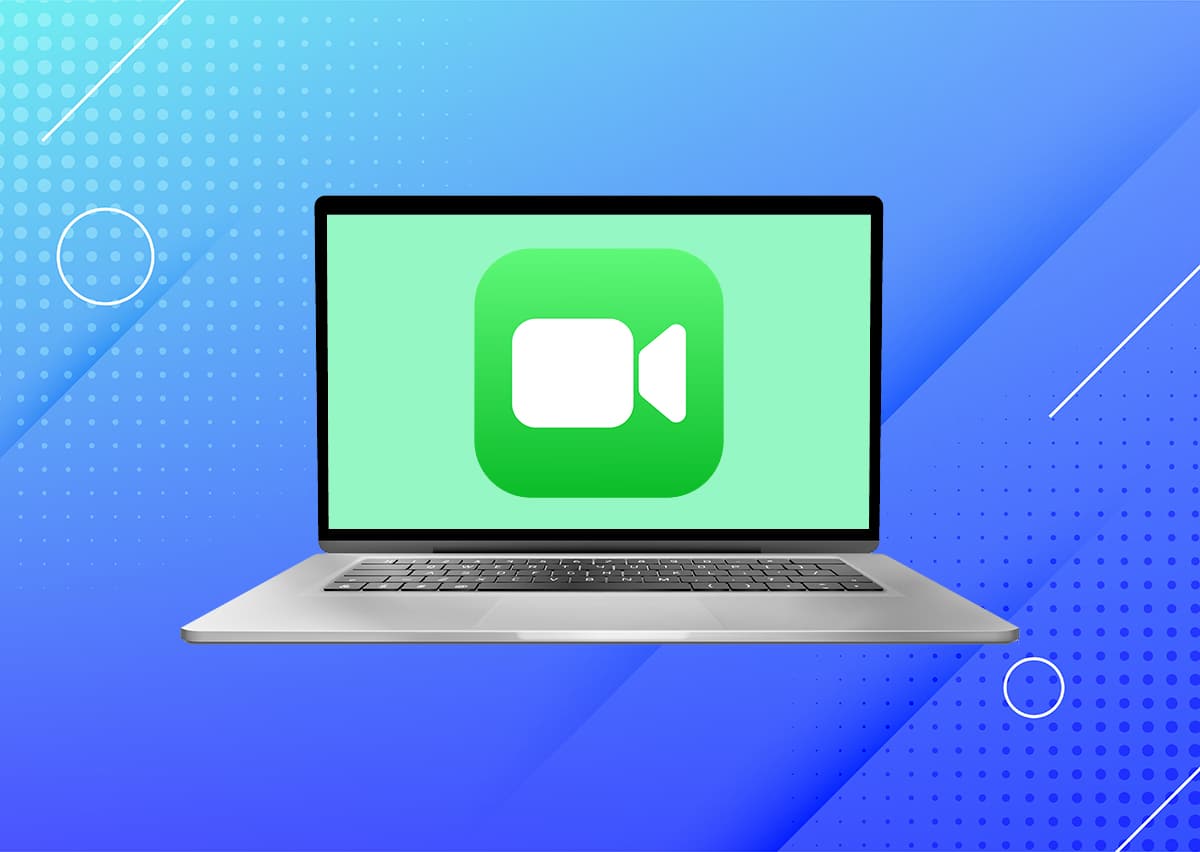
內容
- 修復 Facetime 無法在 Mac 上運行但在 iPhone 上運行的問題
- 方法 1:解決 Internet 連接問題
- 方法 2:檢查 Apple 服務器
- 方法 3:驗證 FaceTime 服務策略
- 方法四:更新 FaceTime
- 方法 5:關閉 FaceTime,然後再打開
- 方法 6:設置正確的日期和時間
- 方法 7:檢查 Apple ID 狀態
- 方法 8:聯繫 Apple 支持
修復 Facetime 無法在 Mac 上運行但在 iPhone 上運行的問題
如果您發現 FaceTime 無法在 Mac 上運行,但可以在 iPhone 上運行,則無需恐慌。 通常,只需幾個簡單的步驟即可在幾分鐘內解決此問題。 讓我們看看如何!
方法 1:解決 Internet 連接問題
當您發現 FaceTime 在 Mac 上無法正常工作時,通常會歸咎於粗略的互聯網連接。 作為一個視頻聊天平台,FaceTime 需要相當強大、速度快、穩定的互聯網連接才能正常工作。
運行快速互聯網速度測試以檢查您的互聯網連接速度,如下圖所示。
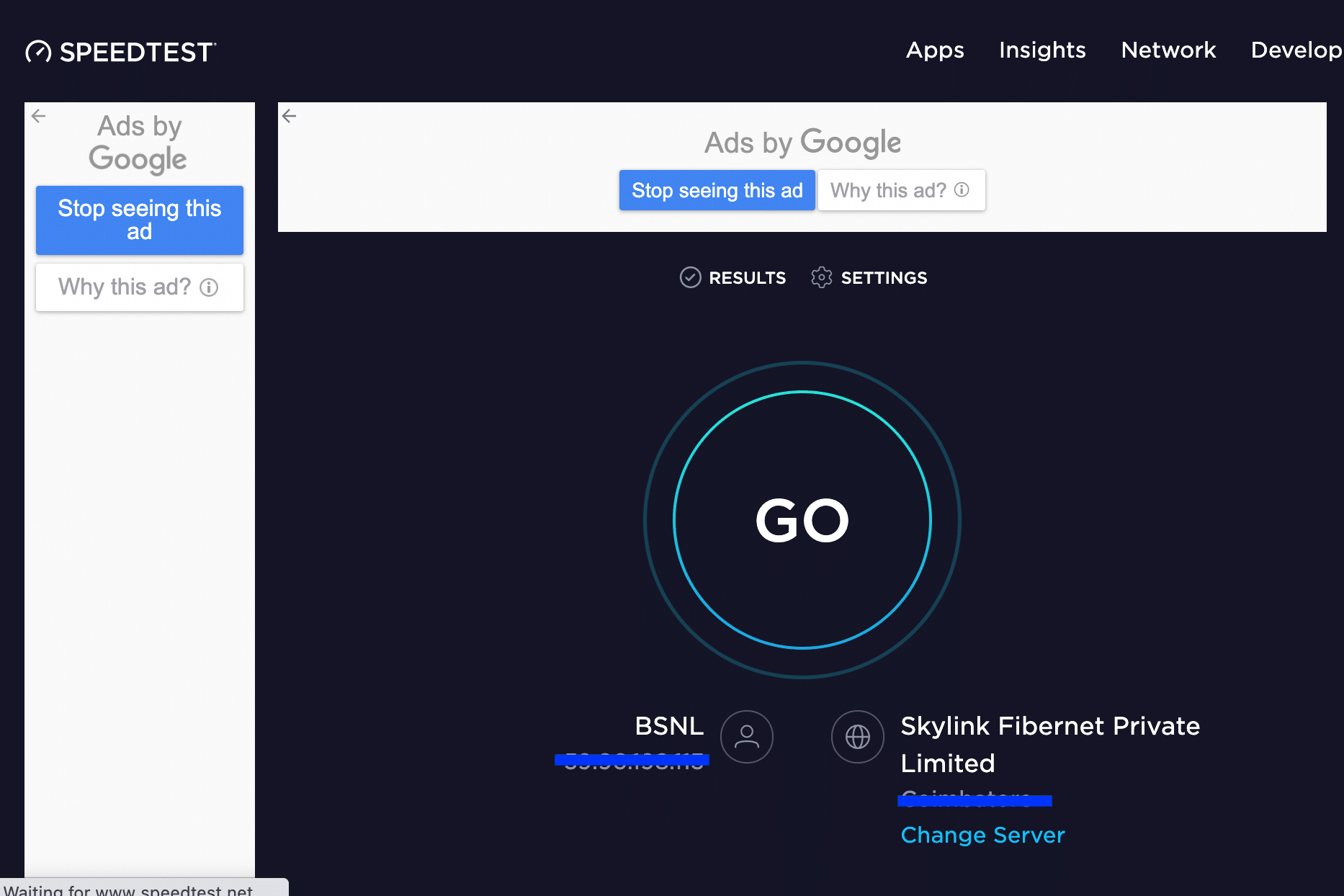
如果您的互聯網運行速度比平時慢:
1.嘗試斷開並重新連接您的路由器。
2.您可以重置路由器以刷新連接。 只需按下微小的重置按鈕,如圖所示。

3. 或者,在您的 Mac 設備中切換 Wi-Fi 關閉和打開。
如果您仍然面臨互聯網下載/上傳速度的問題,請聯繫您的互聯網服務提供商。
方法 2:檢查 Apple 服務器
Apple 服務器可能存在大量流量或停機,這可能導致 Facetime 無法在 Mac 上運行問題。 檢查 Apple 服務器的狀態是一個簡單的過程,詳情如下:
1. 在任何網絡瀏覽器上,訪問 Apple 系統狀態頁面。
2. 檢查FaceTime 服務器的狀態。
- 如果 FaceTime 服務器旁邊出現一個綠色圓圈,則說明 Apple 結束時沒有問題。
- 如果出現黃色菱形,則服務器暫時關閉。
- 如果服務器旁邊有一個紅色三角形可見,則服務器處於脫機狀態。
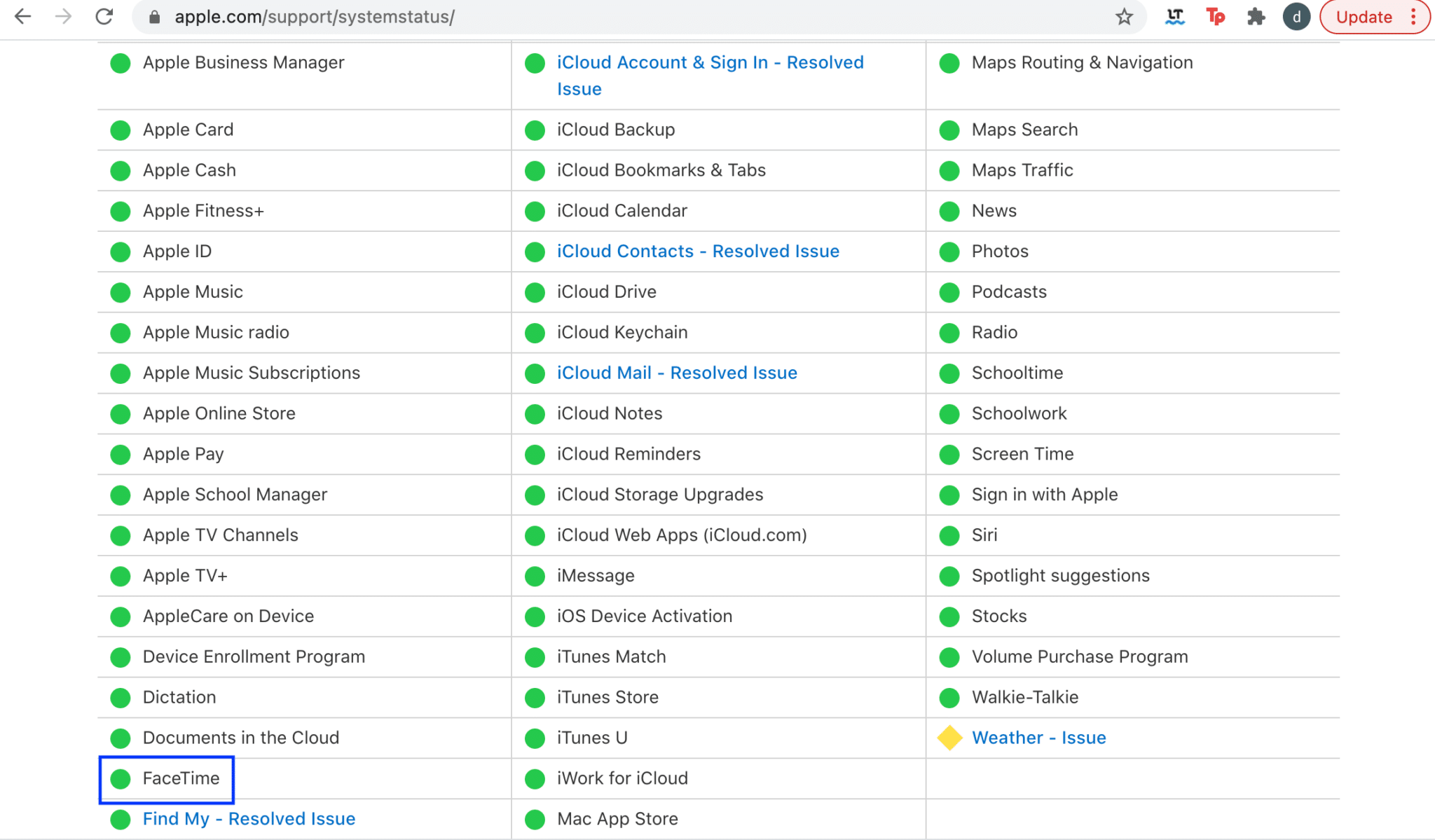
儘管服務器宕機的情況很少見,但它很快就會啟動並運行。
另請閱讀:如何修復無法在 Mac 上運行的消息
方法 3:驗證 FaceTime 服務策略
不幸的是, FaceTime 並不適用於全世界。 早期版本的 FaceTime 在埃及、卡塔爾、阿拉伯聯合酋長國、突尼斯、約旦和沙特阿拉伯無法使用。 但是,這可以通過更新到最新版本的 FaceTime 來解決。 閱讀下一個方法,了解如何通過更新在 Mac 上激活 FaceTime。
方法四:更新 FaceTime
不斷更新應用程序非常重要,不僅是 FaceTime,還包括所有經常使用的應用程序。 隨著新更新的引入,服務器在處理過時版本時變得越來越低效。 過時的版本可能會導致 Facetime 無法在 Mac 上運行,但可以在 iPhone 上運行。 按照給定的步驟確保您的 FaceTime 應用程序是最新的:

1. 在 Mac 上啟動App Store 。
2. 單擊左側菜單中的更新。
3. 如果有可用的新更新,請單擊 FaceTime 旁邊的更新。
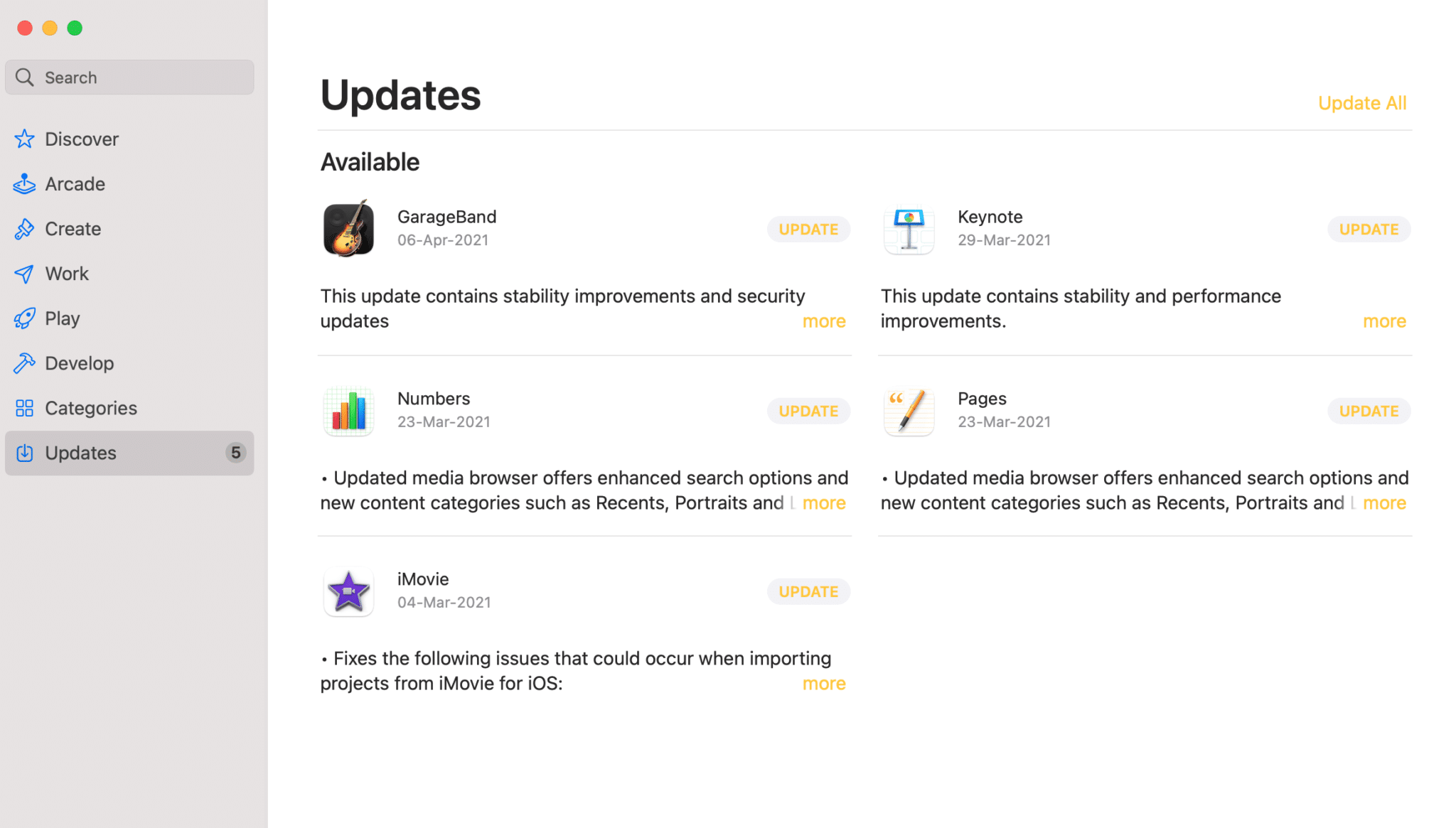
4. 按照屏幕上顯示的說明下載並安裝應用程序。
更新 FaceTime 後,檢查 FaceTime 在 Mac 上是否無法正常工作問題已解決。 如果它仍然存在,請嘗試下一個修復。
方法 5:關閉 FaceTime,然後再打開
FaceTime 永久保留可能會導致故障,例如 FaceTime 無法在 Mac 上運行。 以下是如何在 Mac 上通過關閉然後打開 FaceTime 來激活它:
1. 在 Mac 上打開Facetime 。
2. 單擊頂部菜單中的FaceTime 。
3. 在這裡,單擊關閉 FaceTime ,如圖所示。
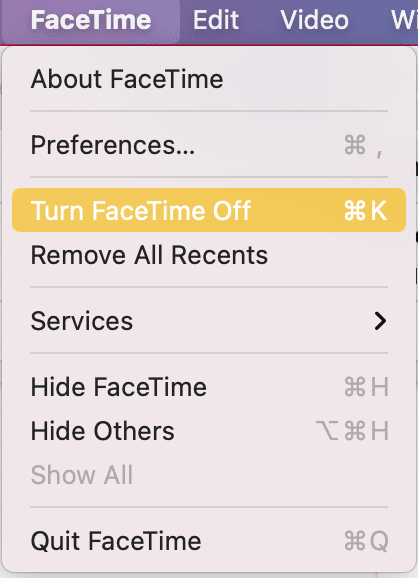
4. 切換Facetime On以再次啟用它。
5. 重新打開應用程序並嘗試使用它。
另請閱讀:修復 iMessage 未在 Mac 上交付
方法 6:設置正確的日期和時間
如果在 Mac 設備上將日期和時間設置為不正確的值,可能會導致應用程序(包括 FaceTime)的運行出現一些問題。 Mac 上不正確的設置將導致 Facetime 無法在 Mac 上運行但適用於 iPhone 錯誤。 重置日期和時間如下:
1. 單擊屏幕左上角的Apple 圖標。
2. 打開系統偏好設置。
3. 選擇日期和時間,如圖所示。
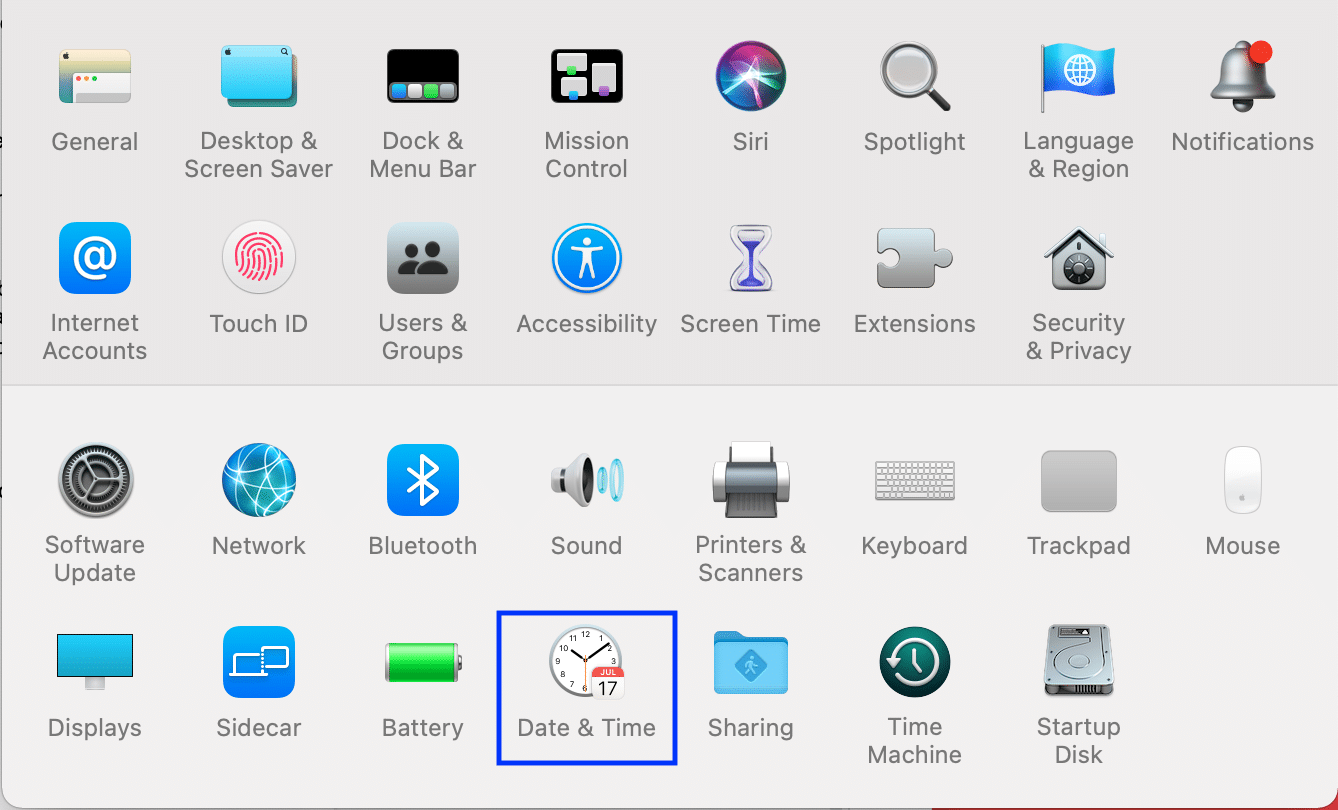
4.手動設置日期和時間或選擇自動設置日期和時間選項,如圖所示。
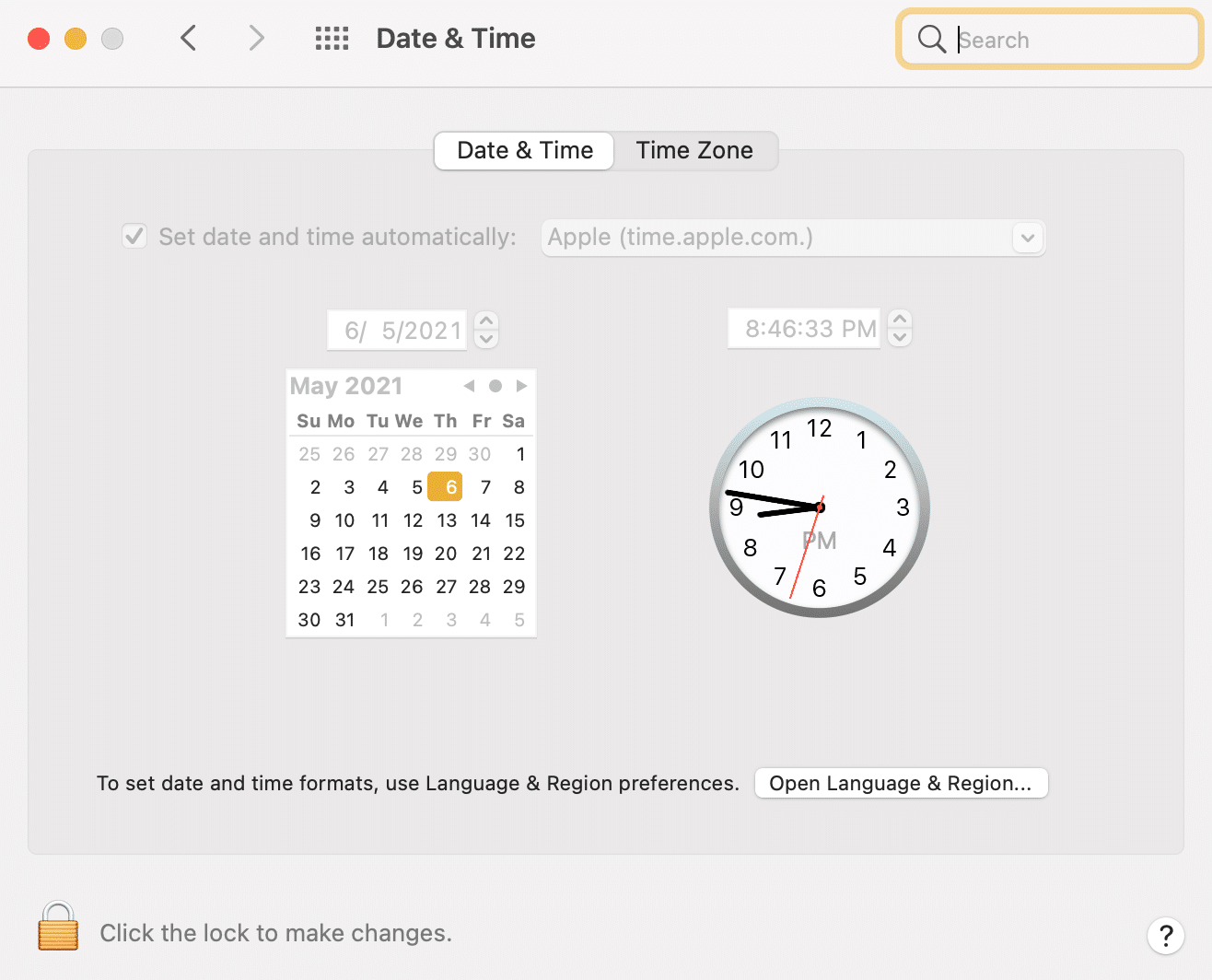
注意:無論哪種方式,您都需要先根據您所在的地區設置時區。
方法 7:查看Apple ID狀態
FaceTime 使用您的 Apple ID 或電話號碼在線撥打和接聽電話。 如果您的 Apple ID 未在 FaceTime 上註冊或激活,可能會導致 FaceTime 無法在 Mac 上運行問題。 以下是通過檢查此應用的 Apple ID 狀態來在 Mac 上激活 FaceTime 的方法:
1. 打開FaceTime應用程序。
2. 單擊頂部菜單中的FaceTime 。
3. 單擊首選項。
4. 確保您的 Apple ID 或電話號碼已啟用。 為清楚起見,請參閱給定的圖片。
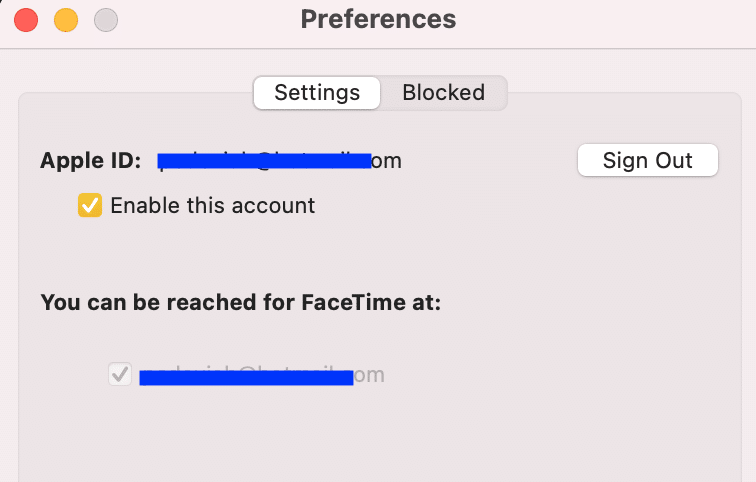
方法 8:聯繫 Apple 支持
如果您仍然無法修復 FaceTime not working on Mac 錯誤,請通過他們的官方網站聯繫 Apple 支持團隊或訪問 Apple Care 以獲得進一步的指導和支持。
受到推崇的:
- 5 種方法來修復 Safari 無法在 Mac 上打開
- 修復 iPhone 消息通知不起作用
- 如何在 Mac 上阻止 Safari 中的彈出窗口
- 如何修復 MacBook 無法開機
我們希望本指南對您有所幫助,並且您能夠修復 FaceTime 在 Mac 上無法正常工作的問題。 讓我們知道哪種方法最適合您。 如果您有任何疑問,請隨時將它們放在評論部分。
